كيفية استخدام WhatsApp على الكمبيوتر الشخصي أو Mac؟.
WhatsApp هو تطبيق مراسلة فورية يستخدمه أكثر من 2 مليار مستخدم حول العالم. موجود بشكل أساسي على الهواتف الذكية ، ويمكن الوصول إليه أيضًا على أجهزة الكمبيوتر. سواء كنت تستخدم جهاز Mac أو كمبيوتر شخصي ، فمن الممكن إرسال رسالة دون إخراج هاتفك الذكي من جيبك. مفيد جدًا في مواقف معينة ، مثل أثناء يوم عملك.
سنرى معا إجراءان للوصول إلى whatsapp على الكمبيوتر. الأول ، للاستخدام الاستثنائي والمؤقت ، يستخدم الويب ولا يتطلب سوى متصفح مثل Chrome و Safari و Opera و Firefox و Edge وما إلى ذلك). والثاني من خلال تطبيق WhatsApp الرسمي لأجهزة الكمبيوتر. ربما يكون أكثر عملية للاستخدام المنتظم. اتبع الدليل !
مزايا WhatsApp على الكمبيوتر
مثل العديد من مستخدمي الإنترنت ، عادةً ما أستخدم تطبيقات مراسلة مختلفة للاتصال بأقاربي وأصدقائي وزملائي. وتشمل هذه الرسائل iMessages و WhatsApp و Signal و Messenger.
WhatsApp هو بالتأكيد التطبيق الأكثر استخدامًا ولسبب وجيه: من الممكن تمامًا الاحتفاظ بهاتفك في جيبك والانضمام إلى محادثة WhatsApp على جهاز كمبيوتر. مثالي لتجنب إضاعة الوقت والحفاظ على التركيز أثناء العمل على سبيل المثال.
كان Signal ، أحد منافسي WhatsApp الذي يدعو إلى خصوصية أفضل لمستخدميه ، بطيئًا في تقديم الحل الخاص به لأجهزة الكمبيوتر. سرعان ما نشعر بهذا عندما اعتدنا على استخدام رسائلنا من جهاز كمبيوتر محمول (سواء كان جهاز Mac أو كمبيوتر شخصي).
يمكن العثور على جميع ميزات WhatsApp على الكمبيوتر. من العملي أيضًا استخدام الكمبيوتر لإجراء مكالمات فيديو مع الأقارب أو لعقد اجتماع احترافي.
البرنامج التعليمي على WhatsApp Web
الآن دعنا نصل إلى جوهر الأمر بإجراء لاستخدام WhatsApp للويب:
- افتح متصفحًا
- انتقل إلى موقع WhatsApp على الويب
- افتح تطبيق الهاتف الذكي
- امسح رمز الاستجابة السريعة لبوابة WhatsApp على الويب
- WhatsApp متاح الآن على جهاز الكمبيوتر الخاص بك
يستدعي هذا الإجراء الأول المتصفح فقط دون المرور عبر التطبيق. وتتمثل ميزته في القدرة على استخدام الخدمة بسرعة دون الحاجة إلى تنزيل البرامج. لقد فهمت ذلك: ومع ذلك ، فمن الضروري ألا يكون هاتفك الذكي بعيدًا جدًا.
لمزيد من الوضوح ، إليك الخطوات بمزيد من التفاصيل والصورة التعليمية لاستخدام WhatsApp Web.
المرحلة 1
انتقل إلى موقع WhatsApp على الويب من متصفح.
الخطوة الثانية
افتح تطبيق الهاتف على هاتفك الذكي. انتقل إلى الإعدادات وانقر على “الأجهزة المتصلة”.
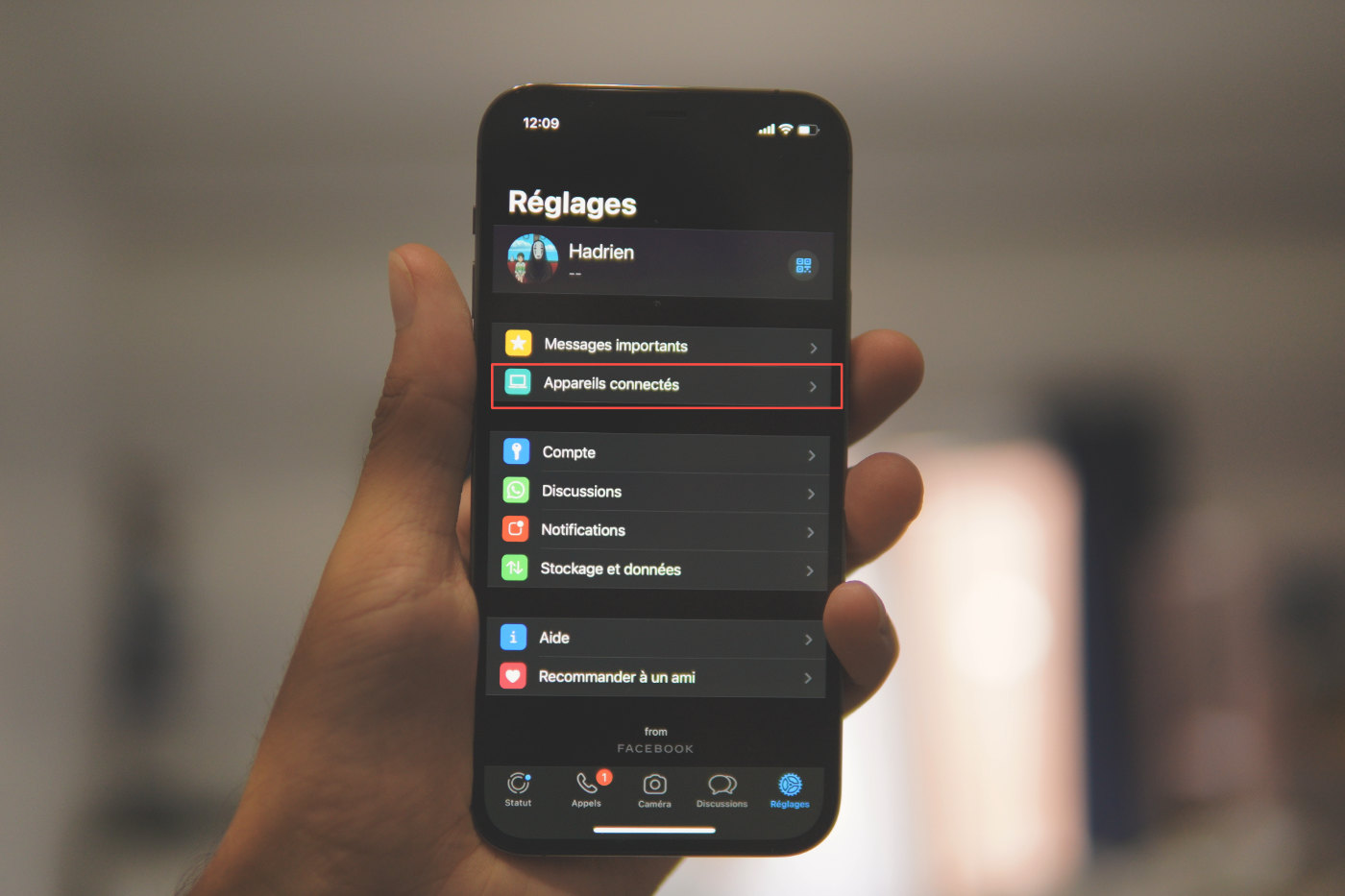
© عصارة ليمون
الخطوه 3
أنت الآن جاهز لمسح رمز الاستجابة السريعة المعروض على جهاز الكمبيوتر الخاص بك باستخدام هاتفك الذكي ، للتأكد من أنك أنت بالفعل ولربط حسابك بالكمبيوتر.
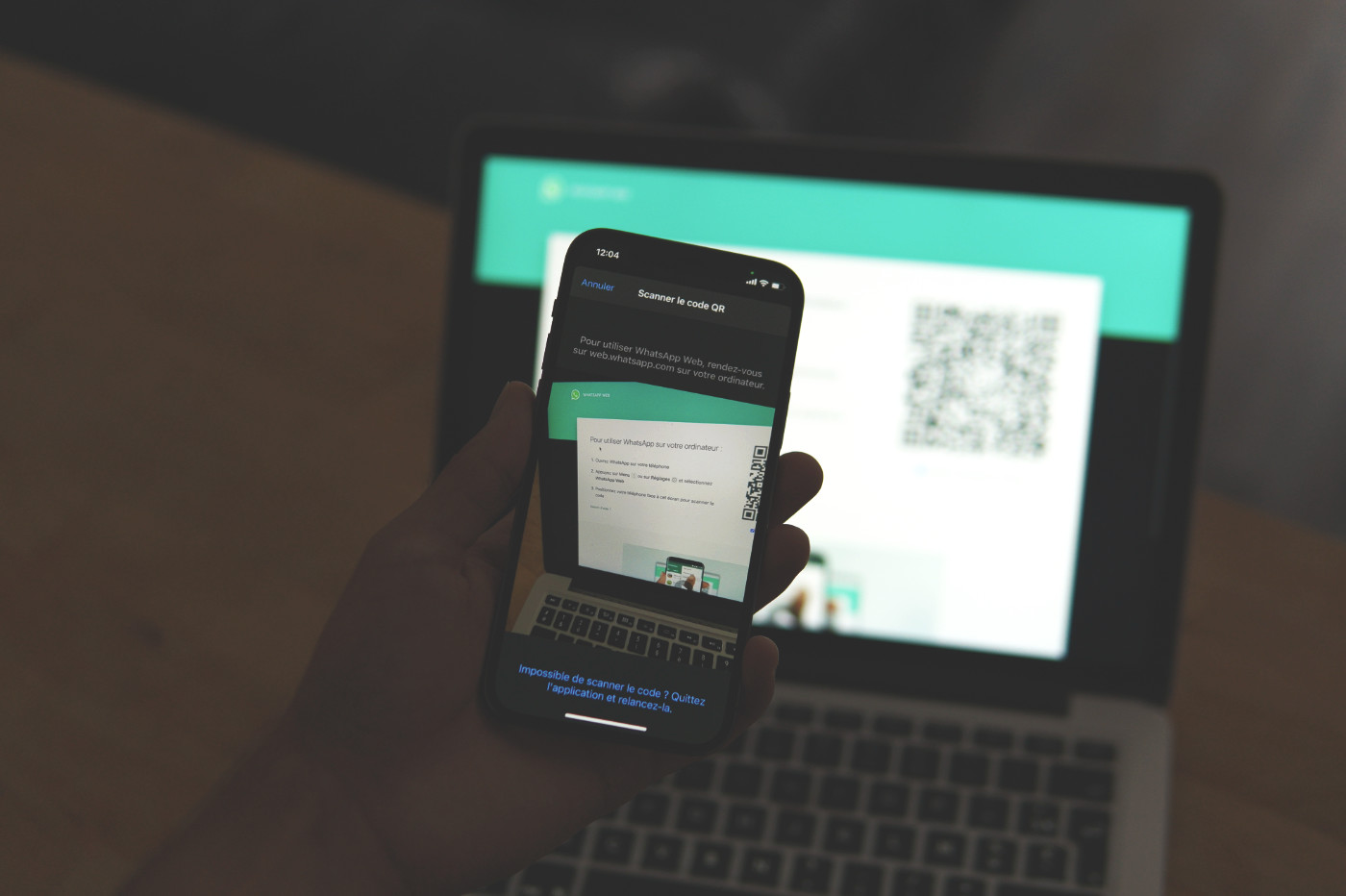
© عصارة ليمون
الخطوة 4
على الكمبيوتر ، يفتح WhatsApp وأنت على استعداد لاستئناف محادثاتك وكتابة الرسائل وإجراء المكالمات.
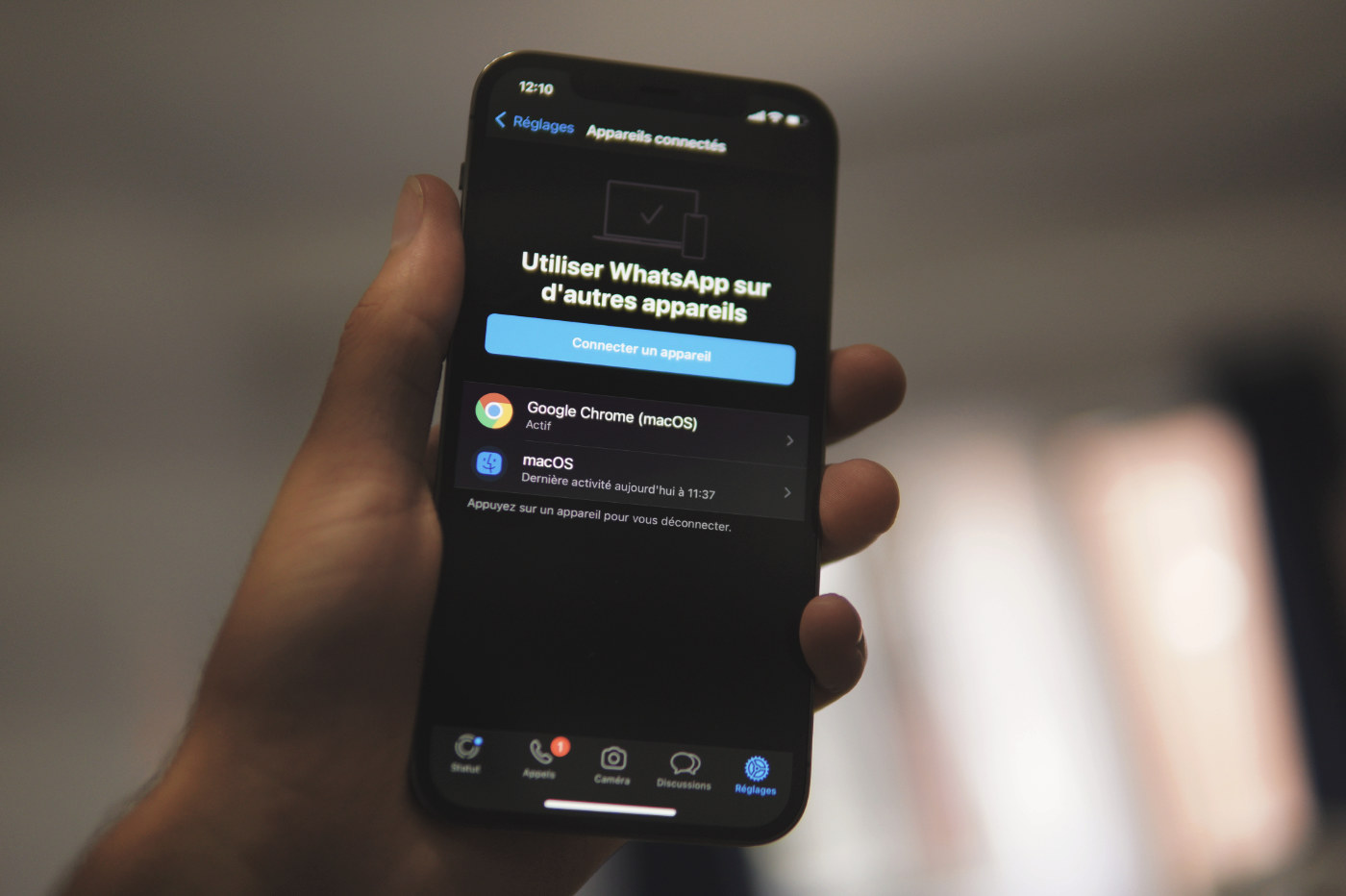
© عصارة ليمون
أحد الجوانب السلبية الوحيدة لهذه الطريقة المستندة إلى المتصفح هو أنه سيتعين عليك تسجيل الدخول مرة أخرى في كل مرة تغلق فيها علامة تبويب المتصفح. سوف تحتاج إلى مسح رمز الاستجابة السريعة ضوئيًا مرة أخرى.
لتتمكن من استخدام رسائل WhatsApp دون الحاجة إلى إخراج هاتفك الذكي في كل مرة ، نوصيك بتنزيل تطبيق الكمبيوتر. إنه مجاني 100٪.
تطبيق WhatsApp للكمبيوتر
هذه الطريقة الثانية للوصول إلى WhatsApp على جهاز الكمبيوتر هي بالتأكيد أبطأ ، ولكن بمجرد تنزيل تطبيق WhatsApp المجاني للكمبيوتر الشخصي أو جهاز Mac ، لن تحتاج بعد الآن إلى تسجيل الدخول أو إخراج هاتفك الذكي لإقران حسابك.
إليك طريقة استخدام تطبيق WhatsApp للكمبيوتر:
- انتقل إلى قسم “التنزيل” في موقع WhatsApp
- انقر فوق “Mac أو Windows PC”
- حدد التطبيق المطابق لجهازك
- قم بتنزيل وتثبيت تطبيق WhatsApp للكمبيوتر
- قم بالاتصال عن طريق مسح رمز الاستجابة السريعة ضوئيًا بهاتفك الذكي
- يمكنك الآن استخدام WhatsApp لسطح المكتب
الطريقة مشابهة للإجراء الأول ، لكنك ستحتاج إلى تنزيل التطبيق أولاً. حتى بإغلاقه ، لن يطلب منك WhatsApp تسجيل الدخول مرة أخرى في كل مرة ، إلا إذا أشرت في نهاية كل جلسة إلى أنك تريد تسجيل الخروج.
 هل كان المقال مفيداً؟شاركه مع أصدقائك ولا تنسى لايك والتعليق
هل كان المقال مفيداً؟شاركه مع أصدقائك ولا تنسى لايك والتعليق

Leave a Reply